win7开机提示lsass.exe 错误怎么解决【图文】
发布时间:2017-01-14 14:22:47 浏览数:
最近不少网友表示自己的Win7系统电脑开机总是会弹出一个对话框,对话框提示“lsass.exe错误 发送无效的参数给服务或功能”,经过调查,发现这个错误一般是和电脑中毒有关系,所以我们可以按照下面的方法来解决。下面就跟大家说说win7开机提示lsass.exe 错误怎么解决。
具体的解决方法:
复制文件
首先找到朋友正常电脑的C:\Windows\System32文件夹,找到lsass.exe文件,复制到我们电脑相同位置下:
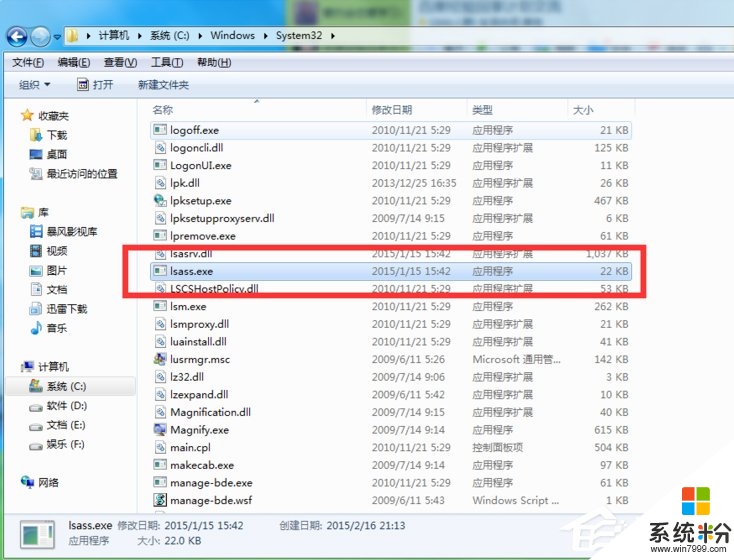
病毒查杀
1、打开360安全卫士,进入主界面找到【木马查杀】选项,点击进入;
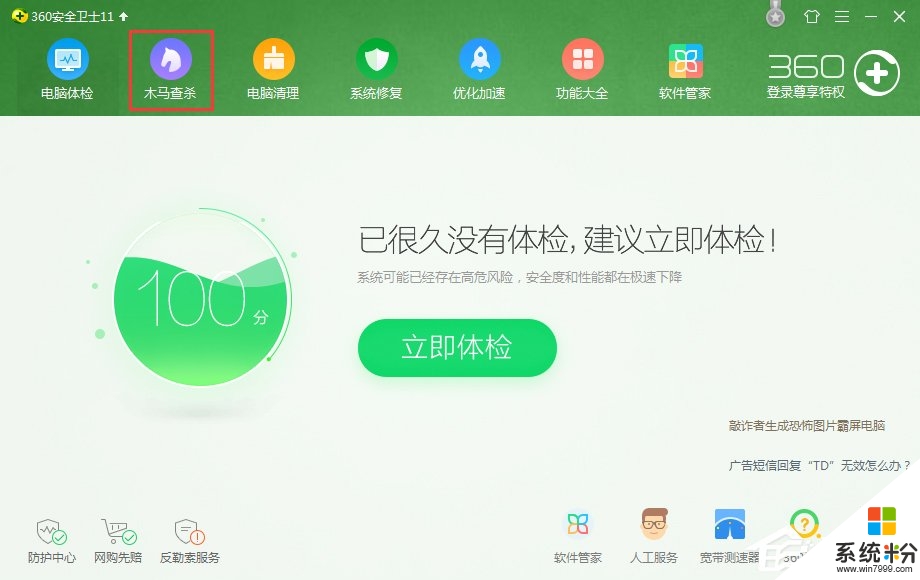
2、点击下方列表中的【全盘扫描】选项,进行电脑的磁盘病毒扫描;
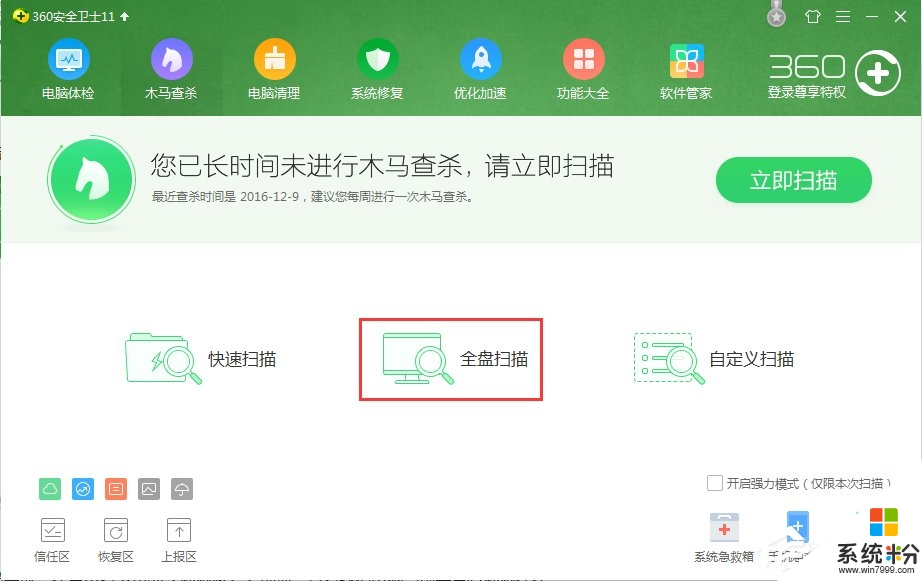
3、扫描完成,在点击右下角的【漏洞修复】选项,查看我们电脑当前是否有漏洞存在。
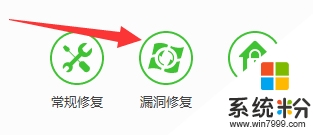
系统急救
1、如果病毒查杀之后还是不能解决问题,进入360主界面点击下方的【更多】进入我的工具;
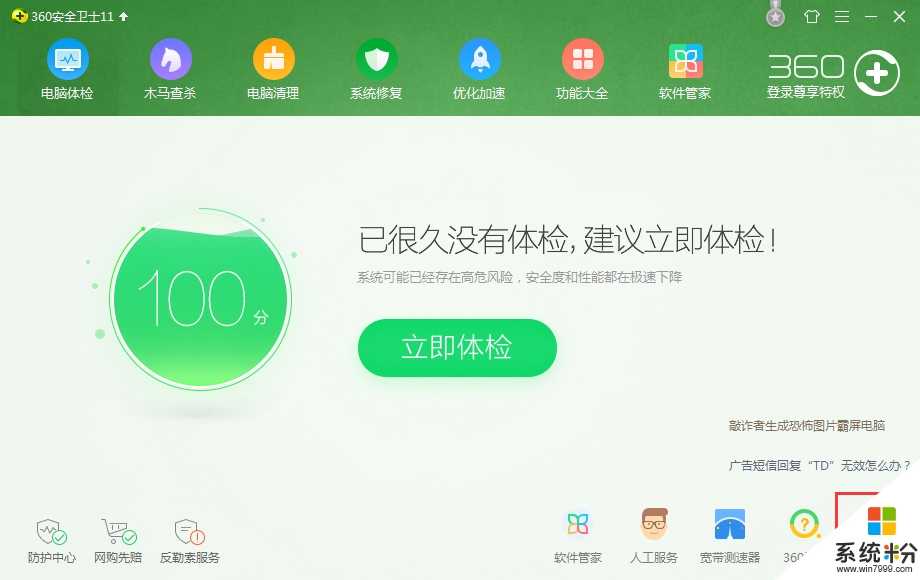
2、在我的工具列表中找到【系统急救箱】工具,点击打开进行系统急救;
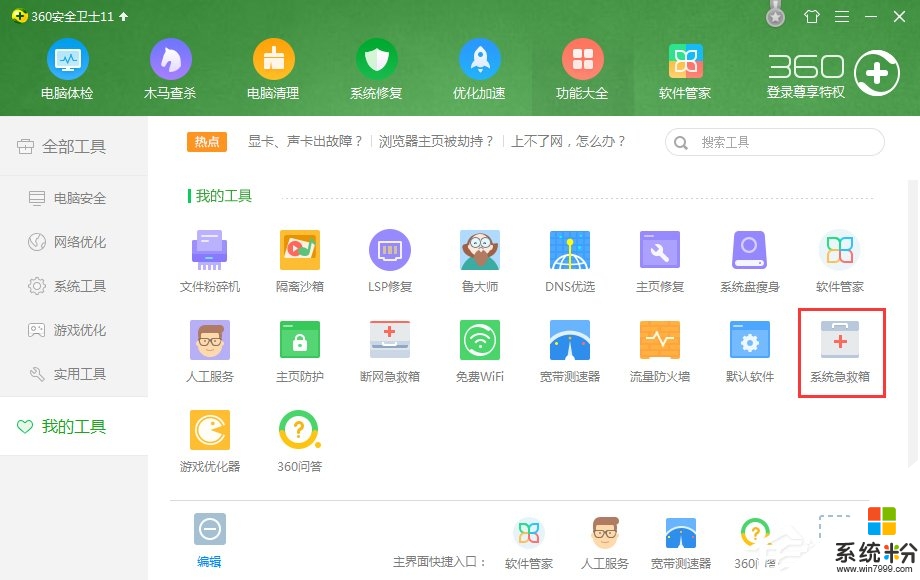
3、进入急救箱界面。在修复模式中选择【强力模式】然后点击立即修复选项(需要有电脑基础的人操作);
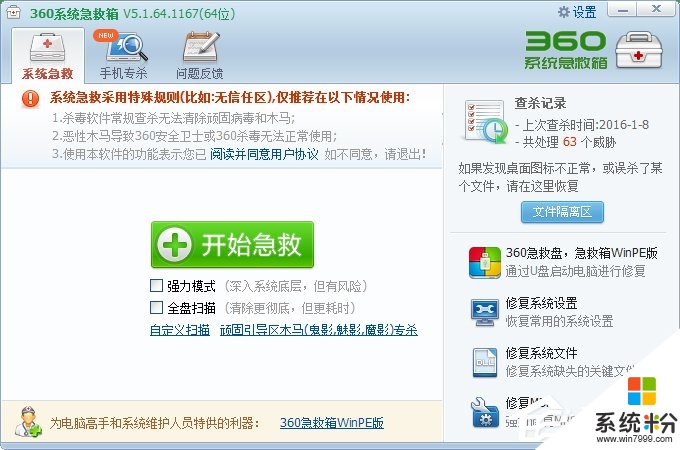
不知道【win7开机提示lsass.exe 错误怎么解决】的话,按照以上的内容来设置即可。还有其他的类似问题或者电脑系统下载后安装使用的疑问都欢迎上系统粉查看解决的方法。